Card đồ hoạ rời là một linh kiện giúp tăng hiệu năng máy tính cho những công việc đồ họa cao như chơi game hay thiết kế. Vậy làm sao để kiểm tra laptop có card đồ hoạ rời hay không? Bài viết này sẽ hướng dẫn bạn thực hiện một cách đơn giản và dễ dàng.
| Tham gia kênh Telegram của AnonyViet 👉 Link 👈 |
Card đồ họa laptop dùng để làm gì?
Card đồ họa (GPU) là một thiết bị chuyên dụng để xử lý các thông tin hình ảnh trên máy tính như độ sáng, độ nét, độ tương phản,… của ảnh, video để chúng hiển thị rõ ràng và mượt mà hơn. Theo cách thiết kế, card đồ họa được phân thành 2 loại: Card đồ họa rời và card onboard được gắn liền với main của máy tính.

Card đồ họa là thiết bị kết nối giữa mainboard và màn hình máy tính, giúp mã hóa các thông tin hình ảnh và video. Thành phần của card đồ họa bao gồm hai phần chủ yếu là bộ nhớ đồ họa và bộ xử lý đồ họa GPU, trong đó GPU là phần then chốt nhất.
Nói chung đây là thành phần quyết định chất lượng của các hoạt động như chơi game, xem hình ảnh, video, học online hay làm đồ họa trên laptop, máy tính. Do đó, việc kiểm tra card đồ họa laptop cũng cần thiết như việc kiểm tra cấu hình CPU của máy.
Hướng dẫn kiểm tra laptop có card đồ hoạ rời hay không
Cách 1: Kiểm tra bằng mắt thường
Trước khi kiểm tra card đồ họa trên laptop, bạn cần biết rõ sự khác biệt giữa 2 loại card màn hình onboard và card màn hình rời là gì:
- Card màn hình onboard: Đây là loại card đồ họa được gắn chung với mainboard của máy tính, cho phép thực hiện các tác vụ đồ họa ở độ phân giải vừa phải.
- Card màn hình rời: Đây là loại card đồ họa có thể đáp ứng được nhu cầu hình ảnh ở độ phân giải cao, và hỗ trợ chơi game mượt mà, màu sắc hiển thị chân thực hơn cho người làm thiết kế.
Để nhận biết và phân loại 2 loại card này, bạn có thể dùng mắt nhìn. Hãy kiểm tra xem trên thân laptop có dán logo của các nhà sản xuất card màn hình như Nvidia, AMD – ATI… hoặc hình ảnh card đồ họa hay không, Nếu không thì có lẽ laptop của bạn chỉ dùng card màn hình onboard.
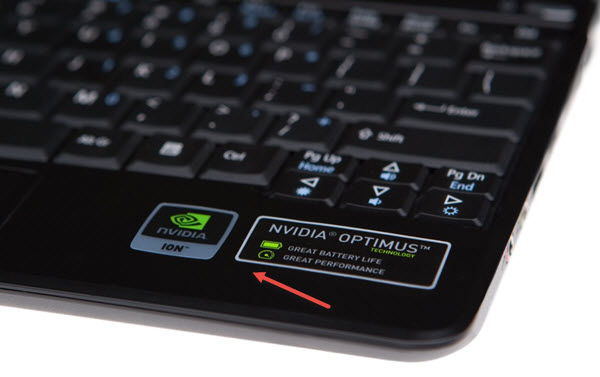
Cách 2: Sử dụng hộp thoại Run
Bước 1: Nhấn tổ hợp phím Windows + R để mở cửa sổ Run và gõ dòng lệnh Dxdiag. Sau đó, nhấn Enter hoặc OK để chạy lệnh.
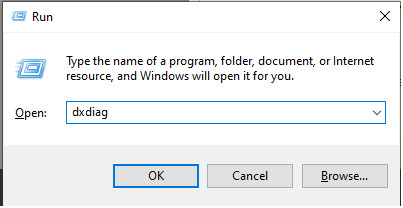
Bước 2: Bạn chọn vào tab Display để xem thông tin về card đồ hoạ của máy.
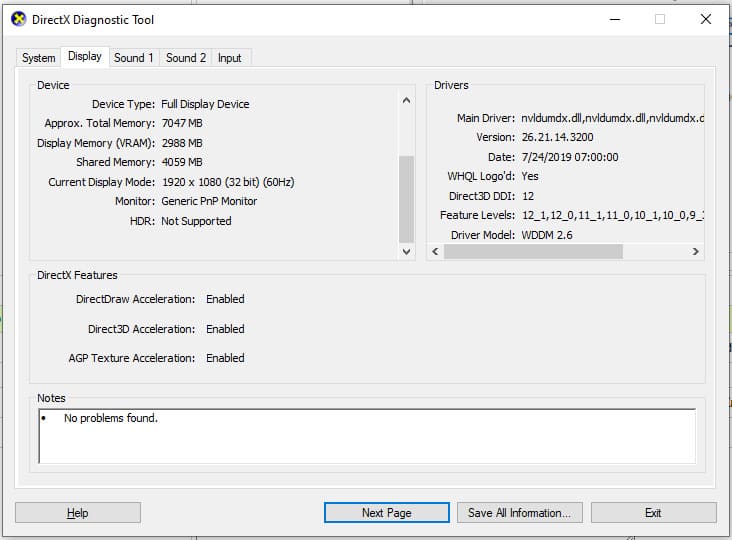
Nếu máy chỉ hiển thị một mục Display, có nghĩa là máy chỉ có nhân đồ họa tích hợp bên trong CPU. Nếu máy hiển thị hai mục Display, có nghĩa là máy có card đồ hoạ rời. Bạn có thể xem tên, nhà sản xuất, loại và dung lượng của card đồ hoạ rời ở mục Display 2.
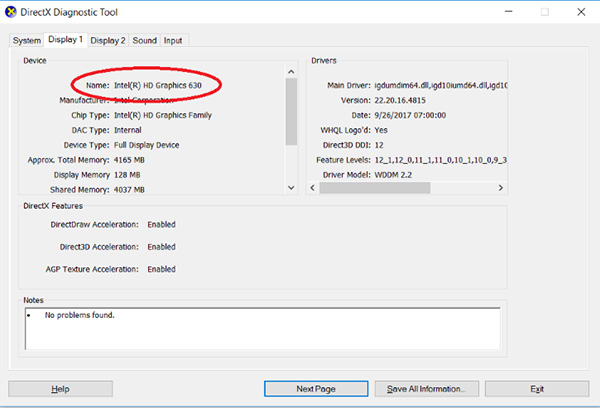
Cách 3: Sử dụng Device Manager
Ngoài cách sử dụng lệnh Dxdiag, bạn cũng có thể kiểm tra laptop có card đồ hoạ rời hay không qua Device Manager. Đây là cách thức quản lý các thiết bị kết nối với máy tính, bao gồm cả card đồ hoạ. Bạn thực hiện các bước sau:
Bước 1: Bạn nhấn chuột phải vào This PC > Chọn Manage.
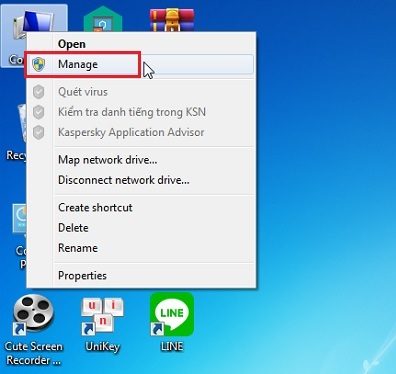
Bước 2: Tiếp theo, bạn chọn vào mục Devices Manager > Display Adapter.
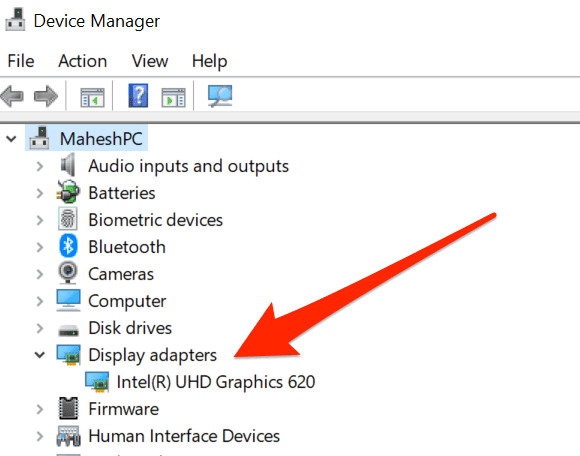
Nếu ở mục này chỉ hiển thị một card đồ hoạ, có nghĩa là máy không có card rời. Nếu ở mục này hiển thị hai card đồ hoạ, có nghĩa là máy có card rời. Bạn có thể xem tên và trạng thái của card đồ hoạ rời ở đây.
Lời Kết
Vậy là bạn đã biết cách kiểm tra laptop có card đồ hoạ rời hay không qua hai cách đơn giản là sử dụng lệnh Dxdiag và Device Manager. Bạn có thể áp dụng cách nào cũng được, tùy theo sở thích và thuận tiện của mình. Chúc bạn thành công!
Câu hỏi thường gặp
Laptop của tôi có card đồ họa rời hay không quan trọng như thế nào?
Card đồ họa rời rất quan trọng nếu bạn cần thực hiện các tác vụ đồ họa nặng như chơi game, chỉnh sửa video hoặc thiết kế đồ họa. Chúng cung cấp hiệu năng cao hơn đáng kể so với card đồ họa tích hợp.
Tôi có thể kiểm tra card đồ họa của mình bằng cách nào khác ngoài các phương pháp trong bài viết?
Bạn có thể tham khảo thông tin cấu hình trên trang web của nhà sản xuất laptop hoặc xem thông tin chi tiết trên nhãn dán ở dưới đáy máy.
Nếu laptop của tôi chỉ có card đồ họa tích hợp, tôi có thể nâng cấp lên card đồ họa rời được không?
Thường thì không thể nâng cấp card đồ họa rời trên laptop vì chúng được hàn trực tiếp vào bo mạch chủ. Bạn cần phải mua một chiếc laptop mới có card đồ họa rời nếu cần hiệu năng cao hơn.
















